Wenn die zuletzt gescannte Seite nicht dem Original entspricht
iX500 wird als Beispiel für den unten angezeigten Vorgang verwendet.
-
Ziehen Sie die ADF-Taste (Sicherung) zu sich, um die ADF-Abdeckung zu öffnen.
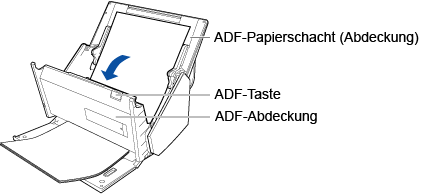
-
Entfernen Sie das Dokument (1) und richten Sie die Kanten aus.
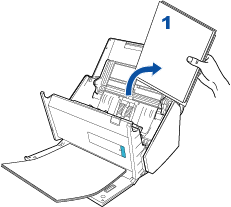
-
Entfernen Sie das Dokument (2) (zwei oder mehr Blätter) aus dem Ausgabefach des iX1600, iX1500 oder des iX500 und legen Sie es erneut in den ADF-Papierschacht (Abdeckung) ein, ohne es zu drehen.
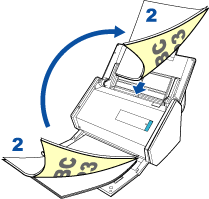
-
Legen Sie das in Schritt 2 entfernte Dokument (1) auf Dokument (2).
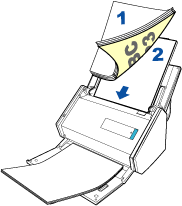
-
Setzen Sie den Scan fort.
iX1600/iX1500
Setzen Sie [Behalten Sie die Bilddateien, wenn eine Überlappung von Dokumenten entdeckt wurde] auf dem interaktiven Bedienfeld des iX1600 oder iX1500 auf [AUS].
Tippen Sie auf die Schaltfläche [Fortfahren] in der ScanSnap Connect Application oder drücken Sie die [Scan] Taste auf dem interaktiven Bedienfeld des iX1600 oder iX1500.
iX500
Wählen Sie [Aussondern] aus oder drücken Sie auf die [Fortfahren] Taste des iX500.
Der Scan wird fortgesetzt.
Das gescannte Bild wird nach Abschluss des Scans gespeichert.
Tippen Sie zum Beenden des Scans auf die [Stop] Schaltfläche.
Es erscheint dann eine Bestätigungsmeldung, ob das gescannte Bild gelöscht werden soll.
Tippen Sie auf [Ja], um das gescannte Bild zu löschen.
Tippen Sie auf [Nein], um das gescannte Bild zu speichern.
